iphone6s怎么开启夜间模式?iphone6s开启夜间模式教程。大家都知道iphone6s本身是没有夜间模式的,如果想让iPhone6s拥有夜间模式的话,我们可以童工一些设置实现其效果,那么iphone6s怎么开启夜间模式?让小编告诉大家iphone6s开启夜间模式教程吧。
1、依次点开:【设置】-【通用】-【辅助功能】-【缩放】
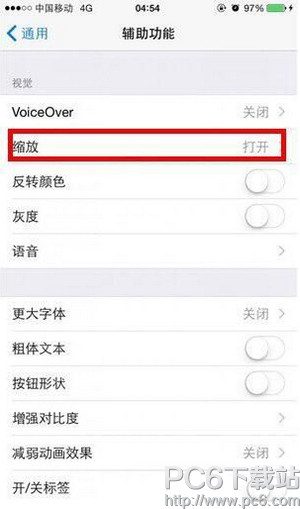
2、点进去找到【显示控制器】,选择打开,然后点下面的【缩放区域】,选择【全屏幕缩放】,其他的如下图
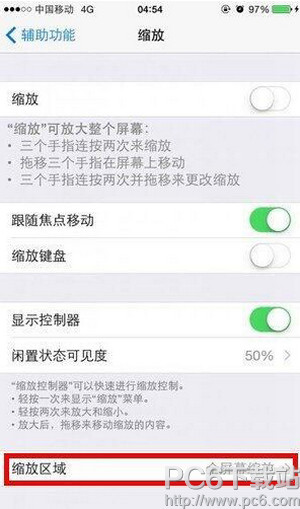
3、返回,下拉菜单到最下面,点【辅助功能快捷键】
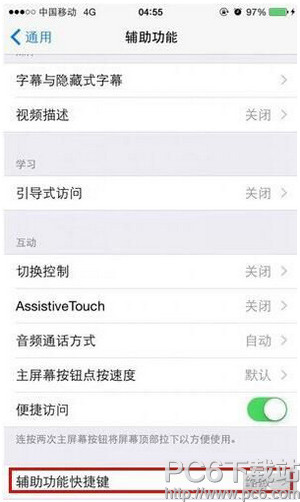
4、进去后选择【缩放】
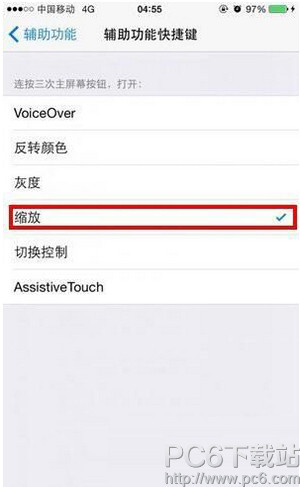
5、然后返回主屏幕,连按三下Home键,进入下图中的设置项。
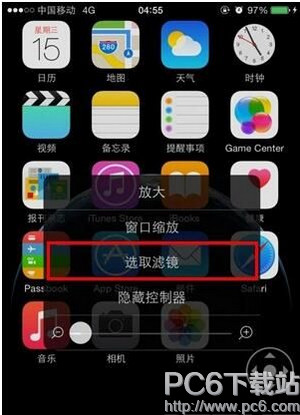
6、点【选取滤镜】,选择【弱光】,把最下面的光标移动到最左边(即表示不放大屏幕),最后点击屏幕空白处就完成。
PS:上述设置之后,屏幕上会出现类似小圆点的一个虚拟按钮,可以随意移动位置。点击“隐藏控制器”可选择 隐藏。